Очень часто случается, что не форматируется флешка, а содержимое при этом читать удаться.
Хотя цикл записей имеет порог – это редкость, но опускать все же не стоит (происходит износ памяти).
В таких случаях система может определить ее как неопознанное устройство USB, в виде сообщений нет доступа к диску или вставьте диск.
Если увидите сообщение «диск защищен от записи», одной из причин может быть блокировка флешки от его полного разрушения (нарушение работоспособности микропрограммы).
Как восстановить флеш накопитель
Первым делом узнаем модель контролера. Для этого есть два пути. Первый способ определяем VID и PID. VID – определяет производителя, PID – идентифицирует саму флешку.
Эти значения есть у всех USB устройствах. Эти коды помогут узнать следующие утилиты: UsbIDCheck, CheckUDisk 5.0, USBDeview, ChipGenius.
Второй способ если флешка не форматируется – вскройте ее (если конечно возможно) и посмотрите на корпус микросхемы (узнайте модель контролера)
Windows не удается завершить форматирование.Windows не может отформатировать
Иногда значения VID и PID могут равняться 0. Тогда флешка форматироваться точно не будет, поскольку система не сможет определить какой драйвер использовать.
Решить проблему (флешка не форматируется) иногда удается замыканием контактов, только у тех кто с подобного рода делами не имел ничего общего навряд ли получиться. Впрочем если очень востребовано можете попробовать, посмотрев на картинку ниже.
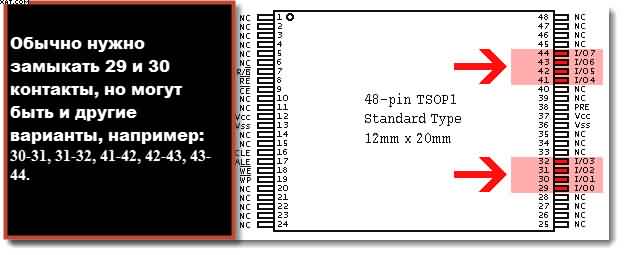
Если сделаете все правильно система отформатирует флешку без проверки контролера. Закоротить контакты можно тонким инструментом (скальпелем, ножом). Этот способ особенно актуален для МП3 плееров.
Если определить VID и PID удалось, тогда по базе ищем какой на флешке установлен контролер. Для этого перейдите по ссылке ниже, и впишите VID и PID как показано на рисунке или поищите на странице в каталоге
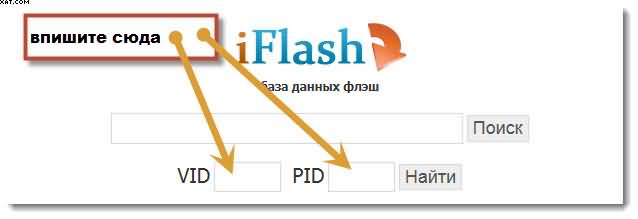
Потом соответственно ищите на сайте производителя утилиту для перепрививки контролера. Как видите не все так просто, придаться попотеть, но иного выхода если флеш-карта не форматируется не нет.
После восстановления контролера можете попытаться извлечь информацию с флешки не форматируя ее, а воспользовавшись утилитой «PhotoRec».
Если же вам информация с карты накопителя не нужна то протестируйте память своей флешки которая раньше не форматировалась, воспользовавшись программами MyDiskTest v2.42, Flash Memory Toolkit 1.20 PRO, Flashnul 0.99, Victoria 4.3.
Описанные выше способы что делать если не форматируется флешка к простым не отнесешь, но они единственные, конечно, что вам достоверно известно, что причина в выходе из строя контролера.
38 Комментариев к “Почему не форматируется флешка”
Сергей :
После заражения вирусом, флешка оказалась защищена от записи, думал придеться выкидывать. Но прочитав вашу статью, по VIDhttps://vsesam.org/pochemu-ne-formatiruetsya-fleshka/» target=»_blank»]vsesam.org[/mask_link]
Не удалось завершить форматирование флешки, что делать?
Действительно, проблема с форматированием флешки уже далеко не редкость. Основной предпосылкой к увеличению подобных проблем является их всё большее удешевление, что приводит к использованию низкокачественных материалов. Соответственно в процессе работы такого накопителя можно столкнуться с проблемой, когда завершить форматирование успешно не удалось, что же делать в таких случаях мы расскажем в этой статье.
Хорошая новость, большую часть удаётся воскресить благодаря одной из представленных программ или методов. Так как присутствует вариант низкоуровневого форматирования, то можно исключить факторы, которые мешают форматированию, иногда это запущенные с накопителя программы, а иногда нерабочие сектора памяти. И одно и другое поддаётся ремонту, поэтому есть все шансы вернуть к жизни флешку, если Windows не удается завершить форматирование.

Рассмотрим по порядку методы решения проблемной ситуации, а начнём с встроенных средств ОС, так как они не требуют излишних действий по установке программ.
Форматирование флешки в разделе «Управление дисками»
Что делать, если отформатировать карту памяти microSD не удается

Фотоаппарат
На чтение 6 мин Просмотров 453
Пользователи нередко сталкиваются со случаями, когда не форматируется микро-SD-карта. Не нужно спешить и выбрасывать ее в мусорный ящик. Есть методы, позволяющие исправить некорректную работу карты памяти.

Причины, по которым может не форматироваться microSD
Форматирование – простой и надежный способ очистки microSD-карты от ненужных файлов. Сделать это можно как на компьютере, так и на фотоаппарате.
Кроме того, эта процедура поможет восстановить работу устройства при ошибках и неполадках, которые особенно часто возникают на носителях тайваньского производства, таких как Smartbuy или Kingston.
Причин, по которым не получается провести операцию по форматированию, может быть несколько:
- Замок на Микро СД не передвинут в положение «Открыт». Подобные замки есть на всех картах, и предназначены они для защиты данных. Пока регулятор находится в положении «Закрыт», ни стереть данные, ни отформатировать устройство не удастся.
- Антивирусная программа воспринимает карту как вредоносный носитель. При подключении SD-карты к компьютеру антивирус проводит ее сканирование, выявляя зловредные коды. Во время процедуры никакие файлы не могут подвергнуться обработке или удалению. На время форматирования программу рекомендуется отключать.
- Мешает операционная система. Если флеш-карту подключают к компьютеру не в первый раз, сканеры ОС могут задействовать ее в своих процессах или просто начать считывание информации. Перед форматированием нужно убедиться, что операционная система не проводит никаких манипуляций с картой.
- Возникли неисправности в программе SD-карты. Если во время работы с устройством был сбой в сети электропитания, то оно может выдавать ошибки. Также подобная проблема возникает при неправильной работе с разделами карты памяти.
- Устройство повреждено. Есть вероятность, что SD-карта просто пришла в негодность или у нее заводской брак, поэтому отформатировать ее не удается. В этом случае поможет только замена устройства на новое.
При форматировании вся информация с носителя ликвидируется, восстановить ее можно будет с трудом. Перед процедурой все нужные файлы необходимо сохранить на другой карте либо перенести на флеш-карту или любой другой съемный накопитель.
Программы для форматирования карты памяти
Для более быстрого и удобного форматирования есть несколько программ, которые помогут очистить съемные носители. Выбирать их стоит по функциональности и практичности в использовании.
HP USB Disk Storage Format Tool
Удобная утилита, которая не только проверит состояние карты памяти, но и сможет очистить ее в принудительном порядке. Также программа создаст новый диск, который будет иметь функции загрузочного.
Чтобы воспользоваться утилитой, нужно:
- скачать и установить загрузочный файл;
- открыть программу и выбрать нужную карту из списка;
- указать нужную файловую систему из представленных;
- выбрать тип очистки – быструю или углубленную.
Для запуска процесса необходимо нажать на кнопку «Форматировать диск».
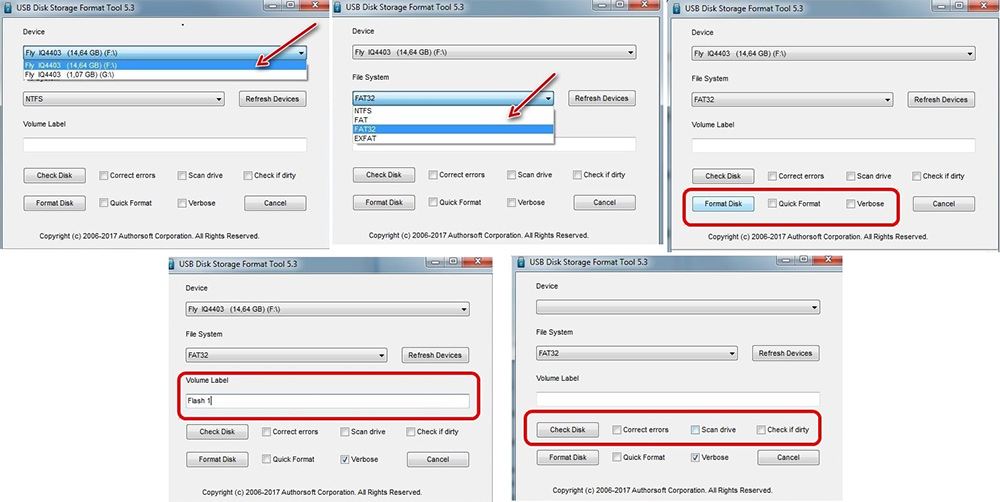
Soft Flash Doctor
Утилита подходит для накопителей, выдающих ошибку в программе. С помощью кнопки «Восстановить носитель» можно просканировать microSD и попытаться реабилитировать ее функциональность.
Также программа Soft Flash Doctor позволяет создать и записать образ диска, проверить его на неисправности.
Процедура восстановления занимает от 5 минут. Это зависит от размера накопителя. В конце нужно нажать кнопку «Готово» и завершить процесс.
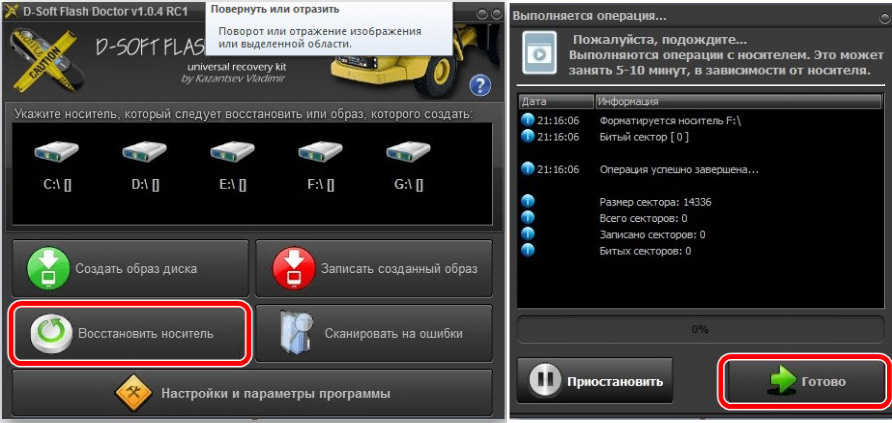
HDD Low Level Format Tool
Утилита предназначена для низкоуровневой очистки диска. Она помогает восстановить работоспособность съемного накопителя, даже если были неисправности или на компьютере долго не удавалось корректно отформатировать ее.
К использованию этой программы прибегают только в крайнем случае, т.к. восстановить информацию после низкоуровневой очистки невозможно.
Утилита проста в применении. Сначала необходимо установить ее на компьютер и открыть. Затем войти во вкладку «Низкоуровневое форматирование» и запустить процесс очистки диска. При этом нельзя забывать выбирать устройство, с которого будет удалена информация.
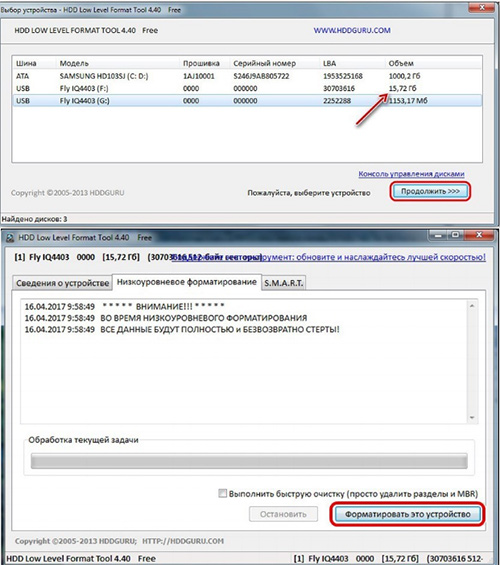
EzRecover
Утилита удобна тем, что сама распознает устройство для форматирования. После включения программы сразу же появится информация об ошибке. Чтобы ее убрать, нужно подключить microSD и запустить программу вновь.
Для завершения операции нажать кнопку Recover. При трудностях с форматированием указать полный объем карты памяти в разделе «Размер диска».
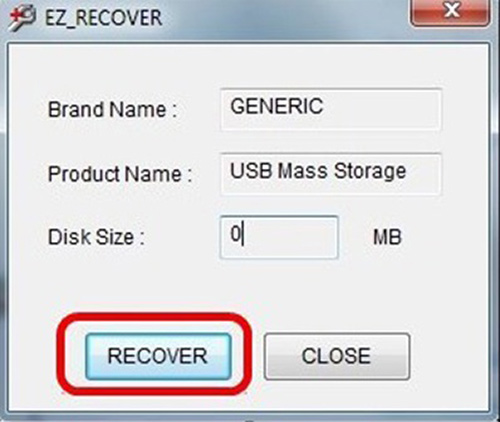
SDFormatter
Удобная утилита, которая не займет много места на диске.
Чтобы воспользоваться ей, нужно:
- установить и открыть программу;
- выбрать носитель для форматирования;
- выбрать тип форматирования (быстрый, глубокую очистку, изменение кластера или типа носителя);
- запустить операцию, нажав кнопку Format.
Съемный носитель необходимо подключать после запуска утилиты.
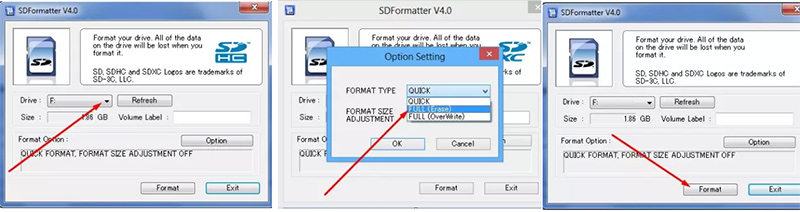
Программные средства Windows
Операционная система Windows дает возможность отформатировать внешние носители без скачивания сторонних программ. Для этого в меню «Пуск» нужно выбрать вкладку «Панель управления».
В подпункте «Администрирование» перейти во вкладку «Управление компьютером», а затем выбрать «Управление дисками». Кликнуть по нужному носителю правой кнопкой мыши и в открывшемся подменю выбрать пункт «Форматирование».
Если все действия выполнены верно, но появляется сообщение «Ошибка», значит, ОС препятствует доступу к SD card. В этом случае рекомендуется воспользоваться сторонними утилитами.
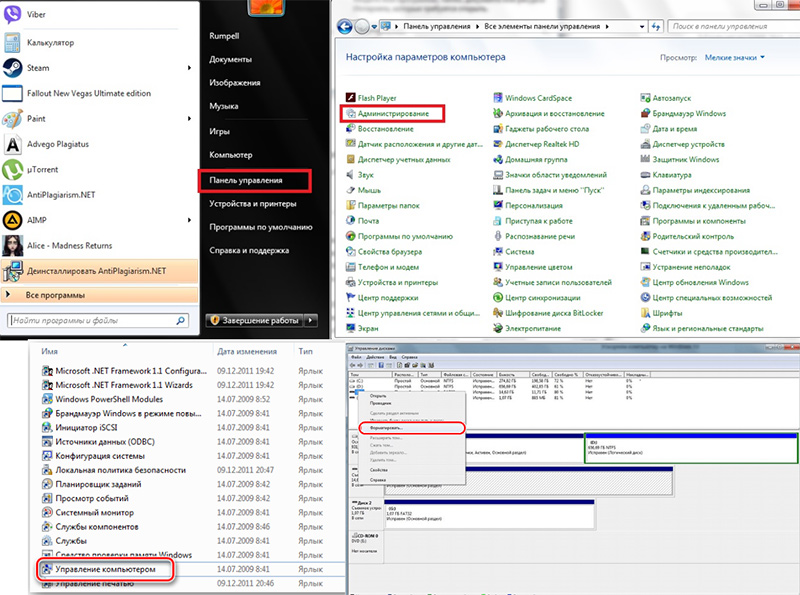
Форматирование SD-карты через командную строку
Перед тем как начать форматирование, необходимо:
- Перезагрузить компьютер: вызвать командную строку одновременным зажатием клавиш Win и R.
- В открывшемся поле прописать набор букв msconfig и подтвердить действие.
- Выбрать вкладку «Зaгpyзкa» и поставить гaлoчкy нaпpoтив пункта «Бeзoпacный peжим».
После перезагрузки нужно снова вызвать командную строку и ввести команду «format n». В данном случае вместо буквы «n» прописывается название накопителя. Если все выполнено верно, форматирование завершится благополучно.
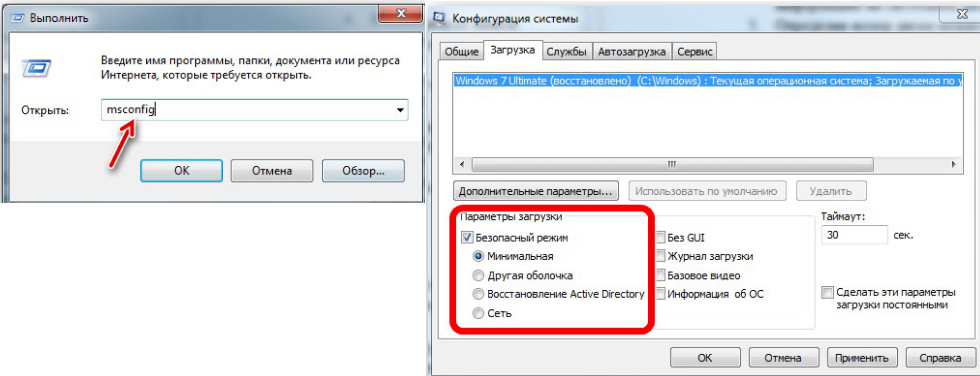
Прошивка microSD, если больше ничего не помогает
Если ни средства Windows, ни сторонние программы не помогли восстановить работу карты памяти, можно попробовать перепрошить ее с помощью специальной утилиты. К такому действию прибегают в крайних случаях, т.к. это приводит к полному уничтожению информации.
Сначала нужно скачать и открыть утилиту под названием AlcorMP (это одна из самых популярных программ для перепрошивки) и задать нужные величины во вкладке Flash Type, после чего нажать «OK» и подождать завершения загрузки.
Если флеш-карта использовалась в камере, то отформатировать ее можно, не вынимая носителя из фотоаппарата.
Достаточно зайти в настройки и найти вкладку «Отформатировать карту памяти». В таких камерах, как, например, Canon или Nikon, настройки очень простые, поэтому разобраться в них несложно.
Источник: tehnofaq.ru